文件缓存
您可能希望在事务性电子邮件中添加图像。为此,图像必须存储在服务器中。您可以改为在“文件缓存”部分上传图像。这将帮助您更好地管理附件,因为所有附件都集中一处。将图像上传到文件缓存后,将自动为其分配文件缓存键。使用相应的文件缓存键在电子邮件 API 中添加该图像。
- 包括电子邮件标题、正文内容、内嵌图像和附件在内的电子邮件总大小不应超过 15MB
- 文件缓存支持高达 1GB 的存储空间
ZeptoMail 不支持以下扩展名的文件作为附件:
ade、adp、bat、chm、cmd、com、cpl、exe、hta、ins、isp、js、jse、lib、lnk、mde、msc、msp、mst、pif、scr、sct、shb、sys、vb、vbe、vbs、vxd、wsc、wsf、wsh、app、asp、bas、cer、cnt、crt、csh、der、fxp、gadget、hlp、hpj、inf、ksh、mad、maf、mag、mam、maq、mar、mas、mat、mau、mav、maw、mda、mdb、mdt、mdw、mdz、msh、msh1、msh2、msh1xml、msh2xml、msi、msp、ops、osd、pcd、plg、prf、prg、pst、reg、scf、shs、ps1、ps1xml、ps2、ps2xml、psc1、psc2、tmp、url、vbp、vsmacros、vsw、ws、xnk
上传附件:
- 从左侧面板中,选择邮件代理,然后选择要在其中上传附件的邮件代理。
- 导航至“文件缓存”选项卡。您可以在此处查看此邮件代理的已上传文件。此处上传的所有文件都以内嵌图像或附件的形式在电子邮件中使用。
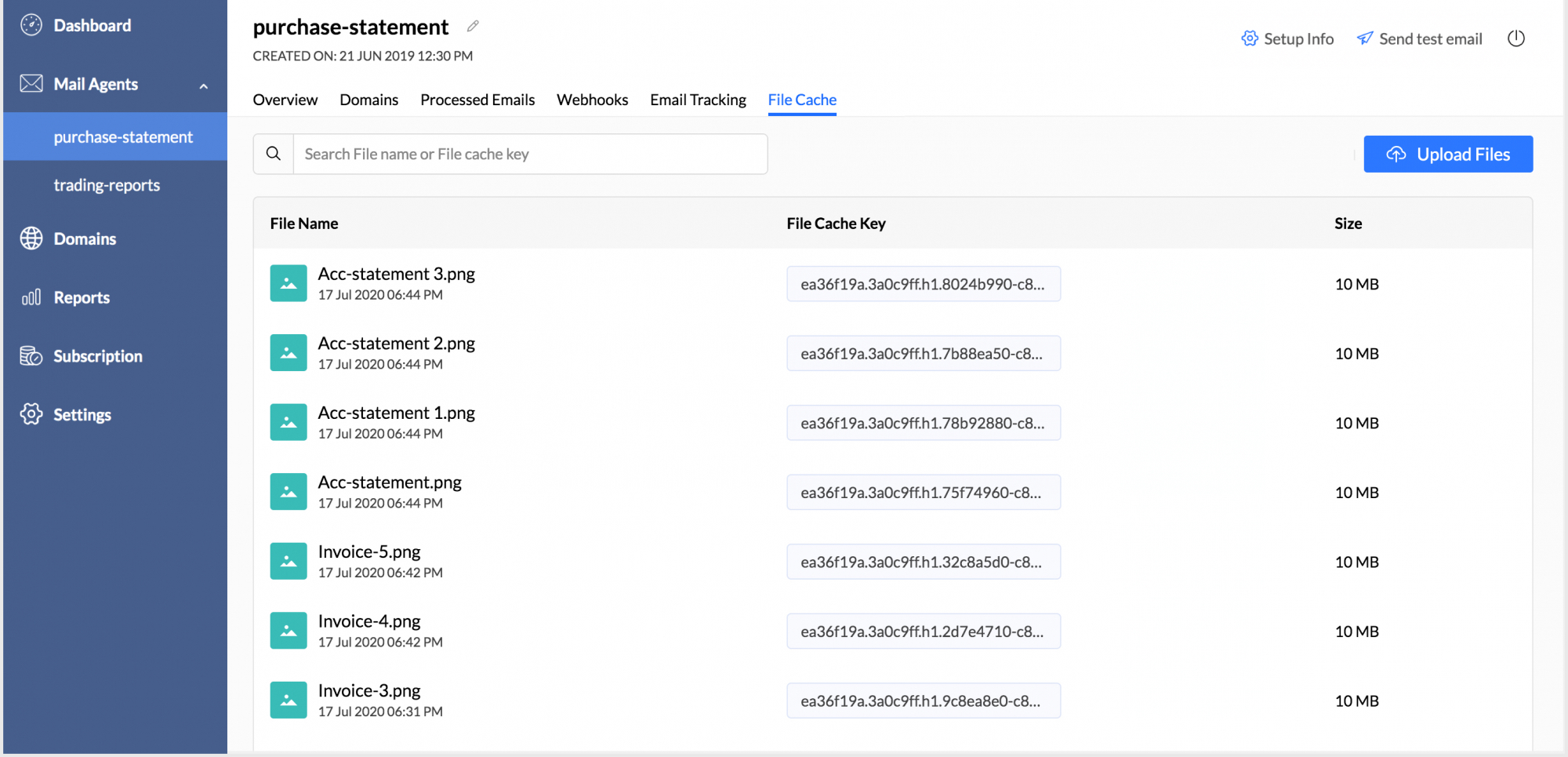
单击右上角的“上传文件”。这将打开一个框,您可以在其中添加文件。
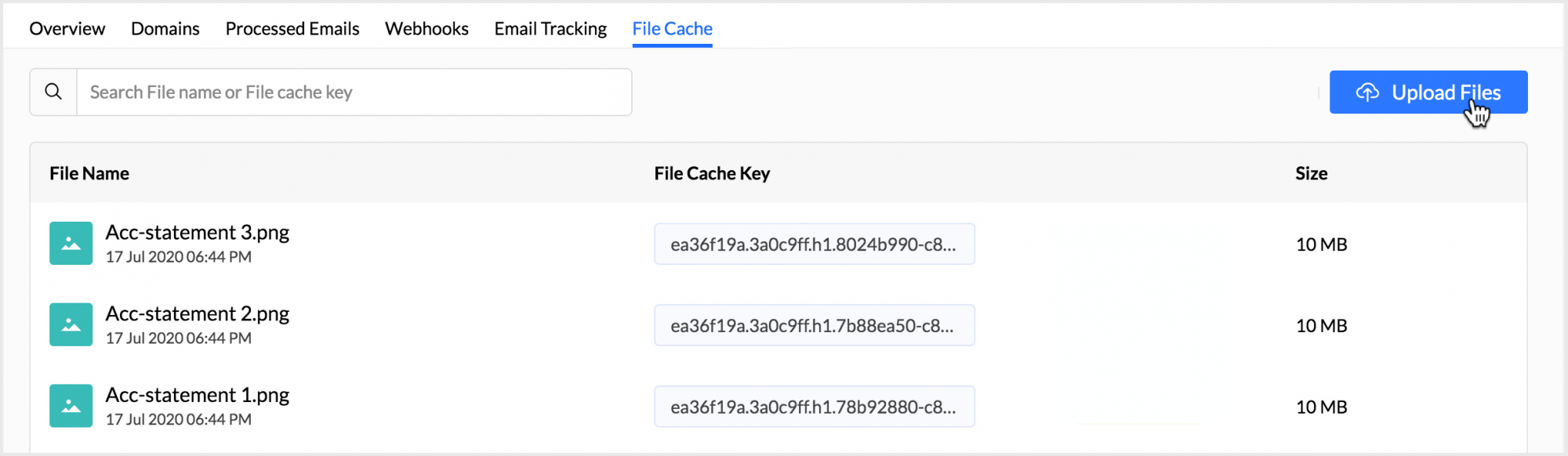
您可以拖放文件以添加文件,或在设备中浏览文件。选择所需文件后,单击附加以将添加的文件上传到文件缓存。
系统会为每个上传的文件生成唯一的文件缓存键。使用 API 中的文件缓存键将其作为内嵌图像或附件添加到电子邮件中。
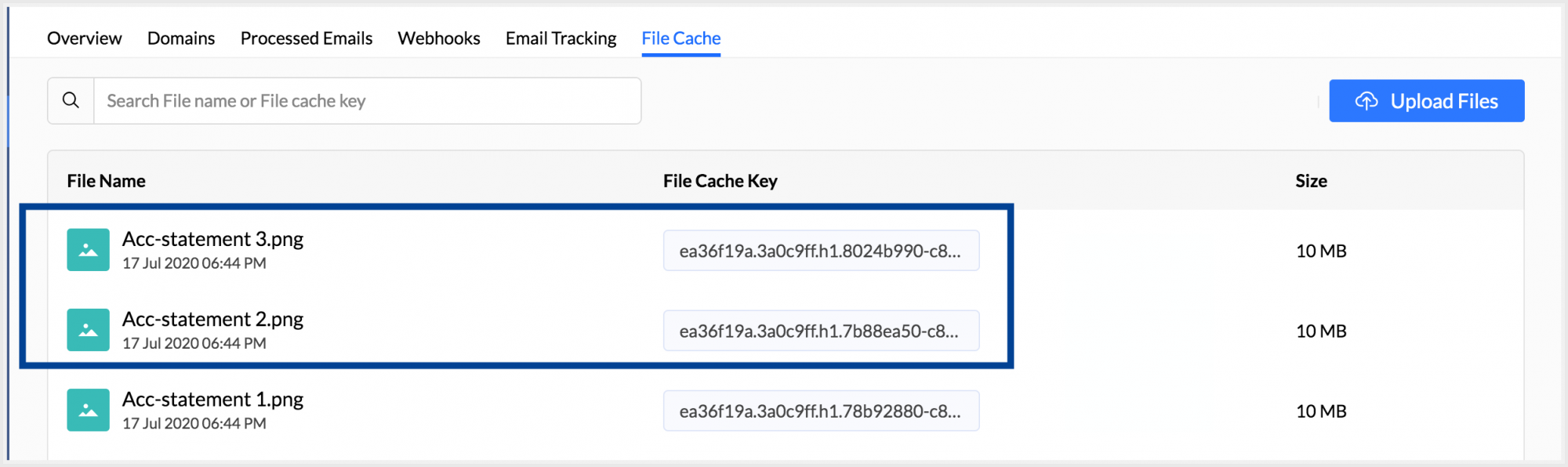
搜索附件
- 从左侧面板中,选择邮件代理,然后选择要在其中上传附件的邮件代理。
- 导航至“文件缓存”选项卡。您可以在此处查看此邮件代理的已上传文件。
- 单击右上角的搜索图标。
- 您可以使用文件名或文件缓存键搜索文件。
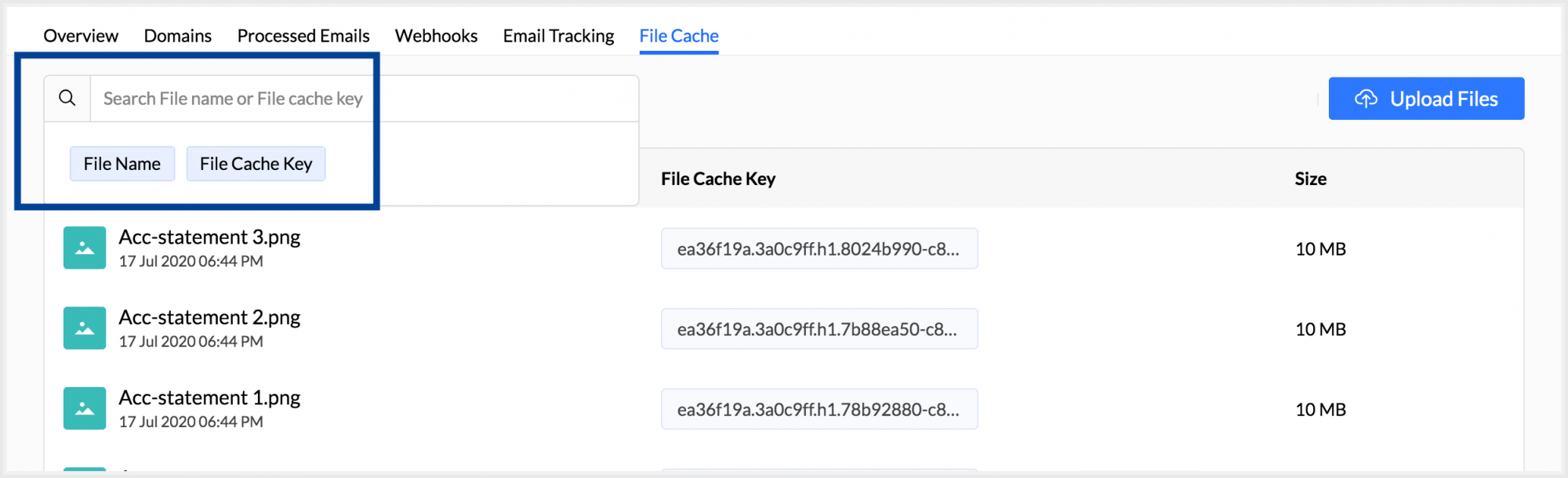
单击文件名并输入要搜索的文件的名称。按 Enter 键查看您查询的文件。
删除附件
- 从左侧面板中,选择邮件代理,然后选择要在其中上传附件的邮件代理。
- 导航至“文件缓存”选项卡。您可以在此处查看此邮件代理的已上传文件。
- 将光标悬停在要删除的文件上。单击图像右上角的删除图标。图像或附件一旦被删除,将无法恢复。
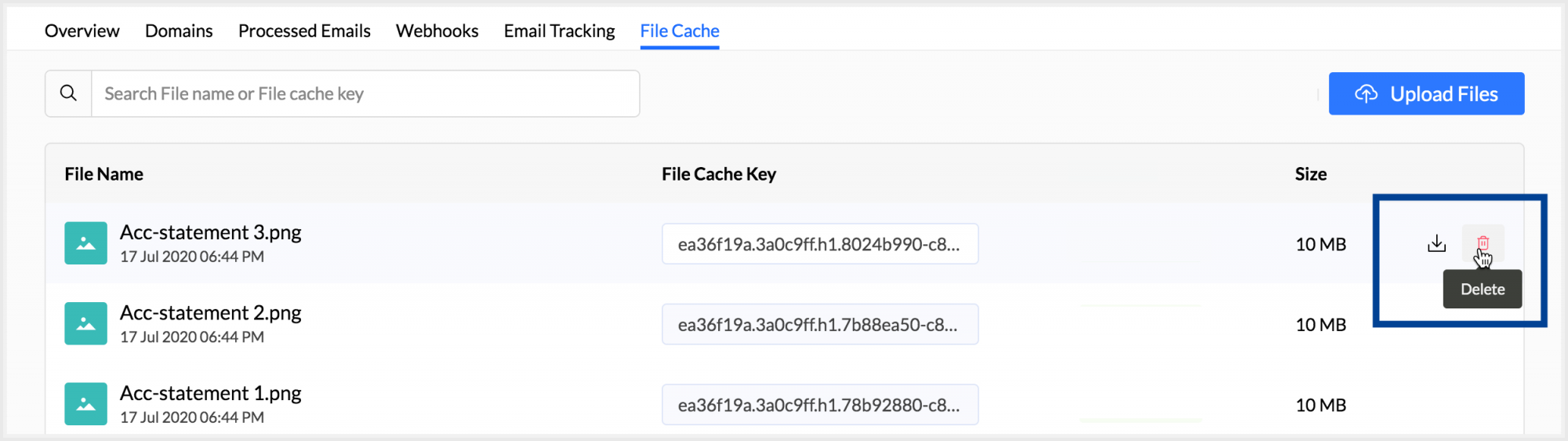
注意:
在您开始之前,请务必了解 ZeptoMail 用于发送诸如欢迎邮件、密码重置电子邮件、OTP 等事务性电子邮件。我们不支持发送批量电子邮件或促销电子邮件(例如,时事通讯或营销活动电子邮件)。如果您正在寻找批量电子邮件提供商,请了解一下 Zoho Campaigns。